どのアプリがFindForFunウイルスの安全な避難所を提供しているかわからない場合は、ダウンロードしてください Lookoutセキュリティ 。インストール後、デバイスをスキャンして、どのアプリがRiskWareとしてラベル付けされるかを確認します。それらをすぐにアンインストールして、に移動します ステップ2 。
ステップ2:ブラウザからキャッシュをクリアする
原因のアプリを削除することで、FindForFunのアドウェア部分を正常に取り除くことができます。それでは、ブラウザからおやつを削除しましょう。ブラウザが乗っ取られていない可能性があります。特に最新バージョンのAndroidを使用している場合。ただし、不正な検索結果が表示され、頻繁にリダイレクトされる場合は、 ない このステップを飛ばす。
- に移動 設定>アプリ 必ず選択してください すべてのアプリ フィルタ。
注意: Samsungデバイスをお持ちの場合は、 [設定]> [その他]> [アプリケーションマネージャー]> [すべて]。 - 使用している専用ブラウザまで下にスクロールします。ストックブラウザでリダイレクトが発生している場合は、をタップします インターネット。
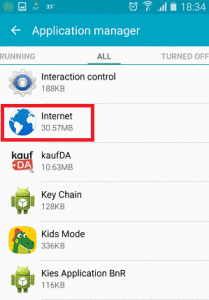
- 選択する 強制的に止める グレー表示になるまで待ちます。
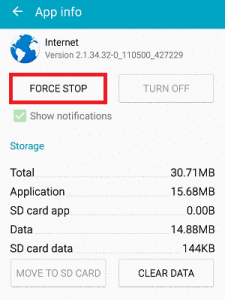
- タップ クリアデータ プロセスが完了するまで待ちます。

- タップする キャッシュの消去 。
- デバイスを再起動し、ブラウザを再度開いて、ハイジャックがなくなったかどうかを確認します。
手順3:出荷時設定へのリセットを行う(オプション)
非常にまれですが、上記の方法が失敗する可能性はほとんどありません。ただし、FindForFunウイルスを駆除できなかった場合は、リファクタリングが唯一の選択肢です。ただし、出荷時設定にリセットすると、SDカードに存在しないすべての個人データが消去されることに注意してください。これには、音楽、動画、写真、アプリデータなど、プリロードされていないものが含まれます。
それを実行することにした場合は、次のことを行う必要があります。
- に移動 [設定]> [詳細設定]をクリックし、[バックアップとリセット]をタップします 。
- 確認してください 私のデータをバックアップする が選択されています。そうでない場合は、有効にして、バックアップが作成されるのを待ちます。
- 下にスクロールしてタップします データの初期化 。

- タップする 電話をリセット 確認するために。
- プロセスが完了するのを待ちます。デバイスはプロセスの最後に再起動します。
- デバイスが初めて初期化されたらすぐに、Google Playストアを開き、アプリの再インストールを停止します。
- 清潔な店を維持し、日陰のアプリを再度インストールしないようにしてください。
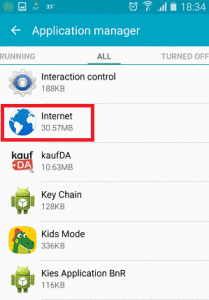
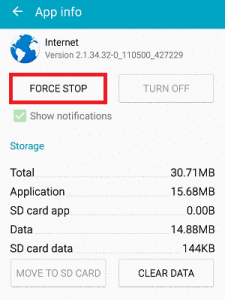

























![[修正済み] Huluエラーコード503](https://jf-balio.pt/img/how-tos/77/hulu-error-code-503.jpg)